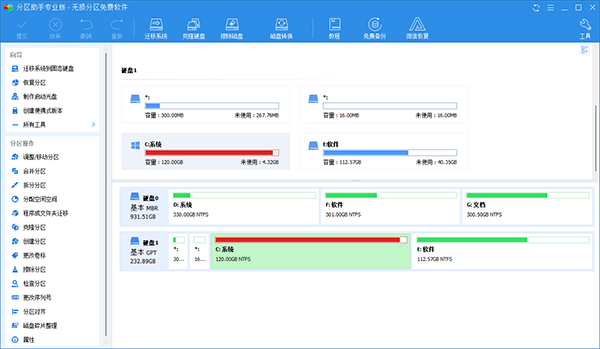
傲梅分區助手最新版本特色
1、可以在不丟失數據的情況下創建、調整大小、移動、合并和拆分分區。
2、在不重新安裝的情況下完整安全地將Windows 系統遷移 到全新的固態硬盤。
3、輕松將MBR轉換為GPT ,充分利用超過2TB磁盤的空間。
4、在Windows PE下創建可啟動媒體 來管理硬盤分區。
5、使用擦除磁盤 功能徹底刪除磁盤數據,使其不能被恢復,達到較高的數據保密作用。
6、支持 Windows 11、Windows 10、Windows 8.1、Windows 8、Windows 7。
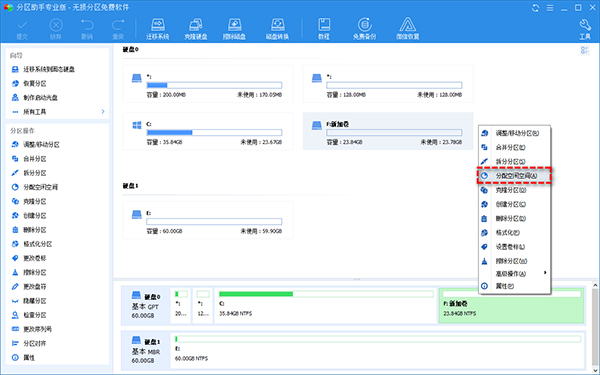
傲梅分區助手最新版本常見問題
1. 分區操作重啟后沒有進入PreOS模式(正常進入了Windows)
解決辦法:通過分區助手創建可啟動盤,然后從可啟動盤啟動去執行分區操作。(關于創建可啟動盤可以參考吧里自定義鏈接處的“創建可啟動盤”教程,這個需要下載下來。
2. 遷移系統成功并正確修改了啟動順序,但不能啟動系統
解決辦法:從原系統進入電腦,為遷移盤重建一下MBR;
如果還是不能啟動,那么重新遷移一次。
3.Information code 2 / 24(分配盤符失敗)
解決辦法:重啟電腦再試一下用分區助手分配盤符;
如果仍然提示錯誤信息,那么重啟電腦后使用Windows磁盤管理器的分配盤符功能對此分區分配盤符;
若上述兩種方法都不能分配盤符,請備份該分區數據,然后刪除它再重建分區,之后還原數據。
4. 分區操作進入Preos 模式,進程卡住
解決辦法:如果停頓時間不是很長,建議耐心等待;
如果卡住時間很長且下方顯示“System updating, please wait...“,可以強制關機退出這個界面,再 重試操作;
如果是”moving data....“階段卡住很長時間,那么強制退出就很容易造成數據丟失,若強制退出后, 分區數據丟失并且事先沒有備份,那么可能需要數據恢復軟件去找回數據了。
注意:進程卡住有很多原因,那么重試操作前建議對做一個磁盤碎片整理并檢查一下分區,詳情參看另一個置頂帖”.....分區助手使用注意事項“。
5. 執行分區操作時,提示“缺少文件《system》/ampa.exe或system>\system32\ampa.sys,建議您重新安裝這個軟件.....”
解決辦法:如果你運行的是分區助手PE版,那么請下載分區助手專業版或綠色版,重新安裝;
如果軟件版本正確,那么可能是殺毒軟件阻止了這兩個文件的創建,建議關閉殺毒軟件再重新安裝。
6. 重新安裝軟件時提示軟件已存在
解決辦法:這可能是前一個版本為卸載干凈,請打開注冊表,然后刪除以下路徑的文件:
HKEY_LOCAL_MACHINE\SOFTWARE\Wow6432Node\Microsoft\Windows\CurrentVersion\Uninstall\Aomei Partition Assistant_is1
HKEY_LOCAL_MACHINE\SOFTWARE\Microsoft\Windows\CurrentVersion\Uninstall\Aomei Partition Assistant_is1
7. 合并分區按鈕灰色,不可用
解決辦法:首先你不能合并不在同一塊磁盤上的分區、system reserved分區、不相鄰的分區(未分配空間除 外);
如果在同一塊磁盤上,那么受主分區需要有大于等于1GB的空閑空間。(比如你要合并C盤與相鄰 的D盤,那么C盤至少要有1GB的空閑空間)。
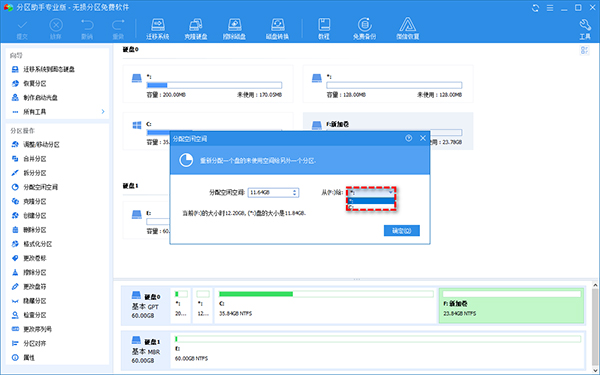
傲梅分區助手最新版本更新日志
1、新增“一鍵調整空間”功能:透過點擊和拖動的方式輕鬆延伸或縮小多個分割槽,以透過直觀的可視介面最佳化儲存使用率。
2、修復問題:使用“應用程式遷移器”將父資料夾與子資料夾或者應用程式移動到同一目標位置可能會導致意外刪除。
3、修復問題:將 GPT 磁碟克隆到 MBR 磁碟時單擊“設定”按鈕后,操作無法正確修復系統并啟動。
4、修復問題:拆分GPT磁碟上恢復分割槽會導致恢復環境引導破壞的問題。
5、修復問題:磁碟克隆未將*號磁碟機代號設定到目標分割槽上。
6、優化:最佳化檢測磁碟是否存在系統的邏輯,減少磁碟克隆選擇磁碟卡頓的問題。
7、優化:最佳化裝置加密判斷,防止使用者誤操作導致的分割槽被鎖的情況。
8、增強“啟動修復”:現在它允許在更復雜的場景中修復啟動問題。
上一篇:金舟一鍵系統重裝純凈版
下一篇:聯想樂換機電腦最新版




 360解壓縮軟件2023
360解壓縮軟件2023 看圖王2345下載|2345看圖王電腦版 v10.9官方免費版
看圖王2345下載|2345看圖王電腦版 v10.9官方免費版 WPS Office 2019免費辦公軟件
WPS Office 2019免費辦公軟件 QQ瀏覽器2023 v11.5綠色版精簡版(去廣告純凈版)
QQ瀏覽器2023 v11.5綠色版精簡版(去廣告純凈版) 下載酷我音樂盒2023
下載酷我音樂盒2023 酷狗音樂播放器|酷狗音樂下載安裝 V2023官方版
酷狗音樂播放器|酷狗音樂下載安裝 V2023官方版 360驅動大師離線版|360驅動大師網卡版官方下載 v2023
360驅動大師離線版|360驅動大師網卡版官方下載 v2023 【360極速瀏覽器】 360瀏覽器極速版(360急速瀏覽器) V2023正式版
【360極速瀏覽器】 360瀏覽器極速版(360急速瀏覽器) V2023正式版 【360瀏覽器】360安全瀏覽器下載 官方免費版2023 v14.1.1012.0
【360瀏覽器】360安全瀏覽器下載 官方免費版2023 v14.1.1012.0 【優酷下載】優酷播放器_優酷客戶端 2019官方最新版
【優酷下載】優酷播放器_優酷客戶端 2019官方最新版 騰訊視頻播放器2023官方版
騰訊視頻播放器2023官方版 【下載愛奇藝播放器】愛奇藝視頻播放器電腦版 2022官方版
【下載愛奇藝播放器】愛奇藝視頻播放器電腦版 2022官方版 2345加速瀏覽器(安全版) V10.27.0官方最新版
2345加速瀏覽器(安全版) V10.27.0官方最新版 【QQ電腦管家】騰訊電腦管家官方最新版 2024
【QQ電腦管家】騰訊電腦管家官方最新版 2024 360安全衛士下載【360衛士官方最新版】2023_v14.0
360安全衛士下載【360衛士官方最新版】2023_v14.0